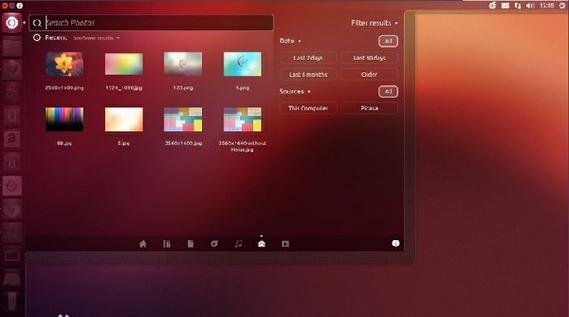您好,关于Windows系统无法连接WiFi的问题,可以尝试以下几种方法来解决:
1. 检查网络连接: 确保您的WiFi路由器已开启,并且您的设备在路由器的覆盖范围内。 检查其他设备是否可以正常连接到WiFi,以排除路由器故障。
2. 检查WiFi设置: 确保您的设备已开启WiFi功能。 检查WiFi密码是否正确。 确保您连接的是正确的WiFi网络。
3. 更新网络适配器驱动: 打开“设备管理器”,找到“网络适配器”。 右键点击您的WiFi适配器,选择“更新驱动程序”。 选择“自动搜索更新的驱动程序软件”。
4. 重置网络设置: 打开“命令提示符”(以管理员身份)。 输入以下命令并按Enter键: ``` netsh winsock reset netsh int ip reset ipconfig /release ipconfig /renew ``` 重启计算机。
5. 检查Windows更新: 确保您的Windows系统已安装最新的更新。 打开“设置”>“更新和安全”>“Windows更新”,检查并安装可用更新。
6. 使用网络 troubleshooter: 打开“设置”>“网络和Internet”>“状态”。 点击“网络 troubleshooter”来检测并修复网络问题。
7. 检查防火墙设置: 确保防火墙未阻止您的设备连接到WiFi。 打开“控制面板”>“系统和安全”>“Windows Defender 防火墙”。 检查防火墙设置,确保未阻止WiFi连接。
如果以上方法均无法解决问题,建议联系您的网络服务提供商或技术支持以获取进一步的帮助。
Windows连不上WiFi?教你一步步排查解决
在日常生活中,我们经常使用WiFi上网,但有时会遇到Windows连不上WiFi的情况,这给我们的工作和生活带来了不便。本文将为您详细解析Windows连不上WiFi的原因及解决方法,帮助您快速恢复网络连接。
一、检查无线网络开关

首先,我们需要确认电脑的无线网络功能是否被关闭。以下是检查无线网络开关的方法:
在电脑右下角任务栏中找到无线网络图标。
右键点击无线网络图标,选择“打开网络和共享中心”。
在“网络和共享中心”窗口中,点击左侧的“更改适配器设置”。
查看无线网络适配器是否处于“禁用”状态,如果是,右键点击该适配器,选择“启用”。
二、检查无线网络连接状态
如果无线网络开关已开启,但仍然无法连接WiFi,我们可以检查无线网络连接状态:
在任务栏中找到无线网络图标。
右键点击无线网络图标,选择“打开网络和共享中心”。
在“网络和共享中心”窗口中,查看右侧的“连接”部分,确认是否已连接到无线网络。
三、检查无线网络密码
如果已连接到无线网络,但无法访问互联网,可能是密码输入错误。以下是检查无线网络密码的方法:
在任务栏中找到无线网络图标。
右键点击无线网络图标,选择“打开网络和共享中心”。
在“网络和共享中心”窗口中,点击右侧的“更改适配器设置”。
右键点击已连接的无线网络,选择“属性”。
在“安全”选项卡中,查看“网络密钥”是否正确。
四、检查无线网络驱动程序
如果以上方法都无法解决问题,可能是无线网络驱动程序出现问题。以下是检查无线网络驱动程序的方法:
在电脑右下角任务栏中找到无线网络图标。
右键点击无线网络图标,选择“打开网络和共享中心”。
在“网络和共享中心”窗口中,点击左侧的“更改适配器设置”。
右键点击无线网络适配器,选择“属性”。
在“驱动程序”选项卡中,查看驱动程序是否正常安装。
五、重置网络设置
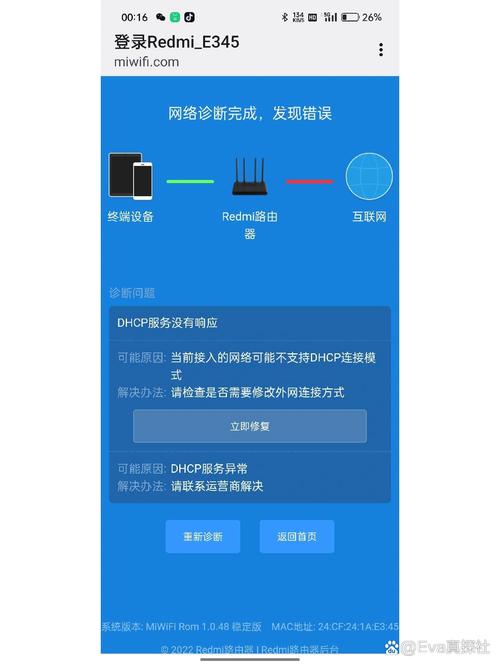
如果以上方法都无法解决问题,我们可以尝试重置网络设置。以下是重置网络设置的方法:
在电脑右下角搜索框中输入“命令提示符”,右键点击“以管理员身份运行”。
在命令提示符窗口中,依次输入以下命令:
ipconfig /flushdns
netsh winsock reset catalog
netsh int ip reset
重启电脑,检查网络连接是否恢复正常。
六、联系专业技术人员

如果以上方法都无法解决问题,建议您联系专业技术人员进行排查和维修。